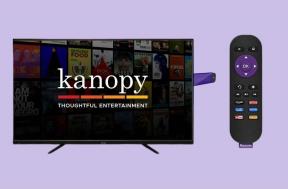„Windows 10“ esančios „Edge“ naršyklės apžvalga
Įvairios / / February 12, 2022
Microsoft Edge yra numatytoji naršyklė „Windows 10“.. Ir skirtingai nei „Internet Explorer“, viskas nėra blogai. Tai tikrai paprastas, neturi plėtinių ir nėra skirtas profesionaliems vartotojams. Tačiau paprastiems vartotojams tai tikriausiai pakankamai gera. Be to, jei dirbate biuro aplinkoje, galite būti priversti naudoti Edge. Edge yra nauja naršyklė, dažniausiai su nauja vartotojo sąsaja. Taigi prireiks šiek tiek laiko, kol išsiaiškinsime, kur viskas yra.
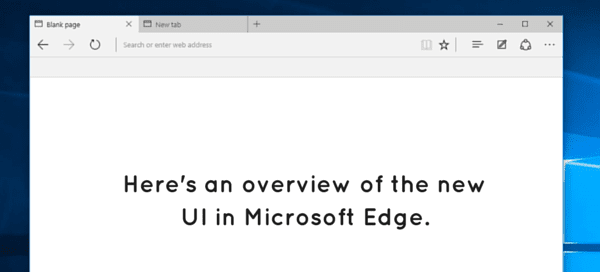
Kur atsisiuntimų sąrašas? Kaip išvalyti istoriją? Į tai ir dar daugiau atsakysime žemiau.
Edge yra su „stebulėliu“. Ten pateksite spustelėję „sąrašo“ piktogramą įrankių juostoje. Tai tas, kuris paryškintas toliau esančioje ekrano kopijoje.
Šiame centre yra skirtingos skiltys, skirtos jūsų parankiniams, atsisiuntimams, istorijai ir naujoms skaitymo sąrašo funkcijoms. O ir galite prisegti koncentratorių kaip šoninę juostą spustelėdami Smeigtukas mygtuką viršutiniame dešiniajame kampe.
1. Naršyklės istorijos peržiūra ir trynimas

Trečioji „Hub“ piktograma nukreips jus į savo
Istorija. Čia galėsite kasdien naršyti istoriją. Norėdami ištrinti visą istoriją, spustelėkite Išvalyti visą istoriją mygtuką. Tada pasirinkite visą informaciją, kurią norite ištrinti, ir pasirinkite Aišku.2. Atsisiuntimų peržiūra ir atidarymas
The Atsisiuntimai meniu yra ketvirtoji piktograma. Čia galėsite peržiūrėti visus ankstesnius atsisiuntimus ir dabartinių atsisiuntimų eigą. Spustelėkite atsisiuntimą, kad jį atidarytumėte. Taip pat galite atidaryti aplanką Atsisiuntimai spustelėdami Atidaryti katalogą mygtuką (atrodo, kad šiuo metu nėra būdo pakeisti numatytąjį atsisiuntimų aplanką).
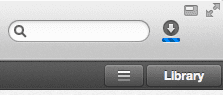
Norėdami išvalyti atsisiuntimų sąrašą, spustelėkite Išvalyti viską mygtuką.
3. Parankinių kūrimas ir tvarkymas
„Microsoft“ kalboje žymės vadinamos Mėgstamiausi. Norėdami sukurti žymę, eikite į puslapį ir spustelėkite Žvaigždė mygtukas šalia URL juostos (spartusis klavišas: Ctrl + D). Iššokančiajame meniu suteikite jam pavadinimą ir pasirinkite, kur jis turėtų būti. Pasirinkite Mėgstamiausių baras, kad pridėtumėte jį prie žymių juostos, esančios tiesiai po įrankių juosta.
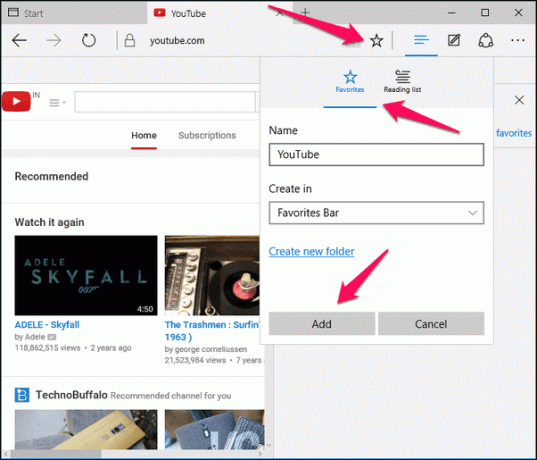
Nuo Žvaigždė koncentratoriaus piktogramą, galite peržiūrėti visus savo mėgstamiausius (spartusis klavišas: Ctrl + I). Norėdami importuoti žymes iš kitų naršyklių, spustelėkite Importuoti mėgstamiausius mygtuką, pasirinkite naršyklę ir pasirinkite Importuoti.
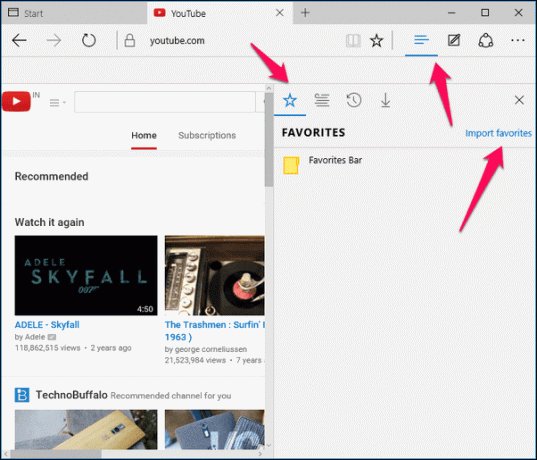
Čia reikia atkreipti dėmesį į keletą dalykų: „Edge“ nepavyko pasiekti, kad žymelės veiktų. Aš tiesiog negalėjau nutempti jų į parankinių juostą.
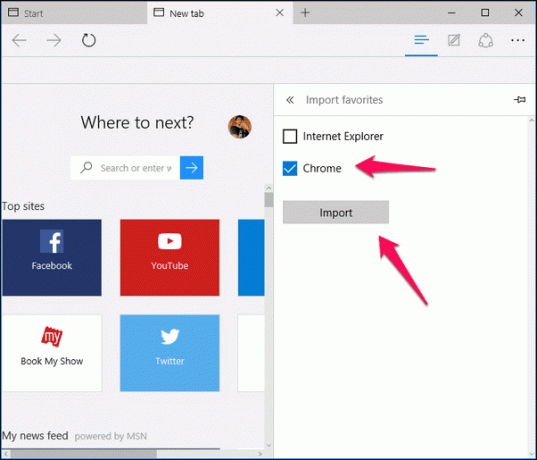
Be to, pagal numatytuosius nustatymus parankinių juosta yra išjungta. Norėdami jį įjungti, turėsite spustelėti trijų taškų meniu mygtuką, pasirinkite Nustatymai ir tada įjunkite parinktį Rodyti mėgstamiausių juostą. Taip pat galite tai padaryti naudodami patogią nuorodą Ctrl + Shift + B.
4. Sukurkite privatų langą
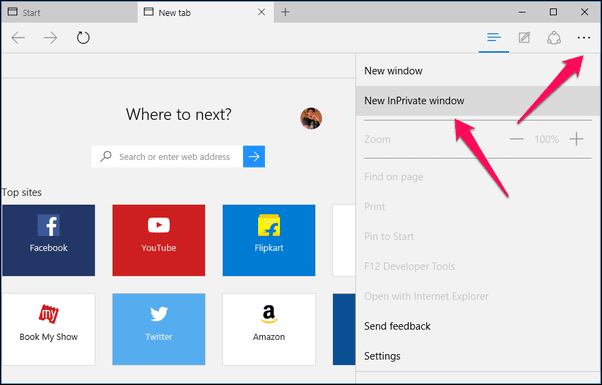
„Edge“ turi privatų naršymą. Šiuo režimu jūsų istorija nebus įrašyta, nei prisijungimai, nei slapukai. Tačiau tai nereiškia, kad išjungiamas sekimas iš lankomų svetainių. Norėdami įjungti „InPrivate“ langą, spustelėkite trijų taškų meniu mygtuką ir pasirinkite Naujas „InPrivate“ langas arba paspauskite spartųjį klavišą Ctrl + Shift + P.
Ką tiksliai reiškia privatus naršymas?Sužinokite čia, kur mes išsamiai aptarėme temą.
5. Perjunkite pagrindinį puslapį ir naujo skirtuko puslapį
Kai atidarote „Edge“, jis pasveikina jus su nauju pradžios puslapiu. Bet jei norite apsilankyti mėgstamiausios (-ių) svetainės (-ių) pagrindiniame puslapyje, yra būdas jį pakeisti. Spustelėkite trijų taškų meniu mygtuką, pasirinkite Nustatymai ir į Atidaryti naudojant skyrių, pasirinkite Konkretus puslapis ar puslapiai. Išskleidžiamajame meniu pasirinkite Pasirinktinis ir toliau įveskite svetaines, kurias norite aplankyti. Tai gali būti daugiau nei vienas.

Iš karto po juo pamatysite parinktį Atidarykite naujus skirtukus naudodami. Kadangi Edge dar nepalaiko plėtinių, galite pasirinkti tik populiariausias svetaines ir naujienų kanalą, tik populiariausias svetaines arba paprastą seną tuščią puslapį.
6. Peržiūrėkite išplėstinius nustatymus
„Edge“ programoje „Microsoft“ atskyrė nustatymus, kad būtų lengviau. Jei esate profesionalas, norėsite slinkti žemyn Nustatymai ir spustelėkite Pažangūs nustatymai pasiekti gerų dalykų.
Iš čia galite išjungti „Adobe Flash“ (štai kodėl turėtumėte), išjungti slaptažodžių išsaugojimą ir juos valdyti, tvarkyti slapukus, išjungti „Cortana“ pagalbą ir kt.
Perjunkite numatytąjį paieškos variklį „Edge“: „Microsoft“ tikrai nesudarė lengvo numatytojo paieškos variklio perjungimo iš „Bing“ į „Google“ paiešką arba DuckDuckGo. Norėdami peržiūrėti išsamius veiksmus, peržiūrėkite mūsų vadovą čia.
Kaip jums kol kas patinka Edge?
Ar „Edge“ yra jūsų numatytoji naršyklė? Ar tai dar nesukėlė problemų? Galbūt klaidos ar gedimai? Pasidalinkite su mumis forumo skiltyje.
Paskutinį kartą atnaujinta 2022 m. vasario 02 d
Aukščiau pateiktame straipsnyje gali būti filialų nuorodų, kurios padeda palaikyti „Guiding Tech“. Tačiau tai neturi įtakos mūsų redakciniam vientisumui. Turinys išlieka nešališkas ir autentiškas.